آموزش استخراج فایل فشرده Zip , RAR و… با برنامه WinRAR در ویندوز
آموزش استخراج فایلهای فشرده زیپ، رار و… با برنامه وینرار
اکسترکت کردن فایل فشرده در کامپیوتر
RAR و Zip از رایجترین فرمتهای فشرده سازی فایل میباشند که امروزه همه ما با آنها سروکار داریم. برای ایجاد و استخراج فایلهای فشرده در ویندوز از برنامه قدرتمند WinRAR استفاده میکنیم. توجه داشته باشید که وینرار فقط برای دو فرمت زیپ و رار نیست. بلکه میتواند فایلهای RAR, ZIP, 7Z, ACE, ARJ, BZ2, CAB, GZ, ISO, JAR, LZH, TAR, UUE, Z را از حالت فشرده خارج كند. در ادامه با فول کده همراه باشید.
آموزش استخراج فایل فشرده با برنامه WinRAR در ویندوز
- ابتدا جدیدترین نسخه برنامه را از فول کده دانلود و نصب کنید.
دانلود برنامه WinRAR ویندوز (کلیک کنید) - روی فایلی که میخواهید استخراج کنید کلیک راست کنید.
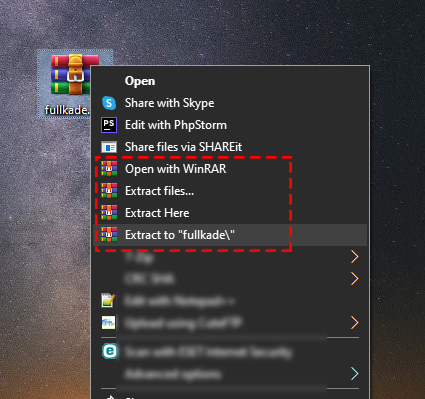
- اگر روی گزینه Extract to کلیک کنید، محتویات فایل فشرده را در پوشهای با نام خودش استخراج میکند.
- اگر روی گزینه Extract Here کلیک کنید، محتویات فایل فشرده را همانجا بدون ایجاد پوشه استخراج میکند.
آموزش استخراج فایل فشرده دارای پسورد
اگر فایل فشردهای که میخواهیم آنرا استخراج کنیم رمز داشته باشه باید چکار کنیم؟ اکثر کاربرها در این مورد ساده با مشکل مواجه میشوند. توجه داشته باشید که فایل فشرده را از هرکجا که دانلود کنید، همانجا در کنار لینک دانلود پسورد فایل فشرده نیز نوشته شده است. برای مثال تصویر زیر باکس دانلود وبسایت ما فول کده است که رمز فایلهای فشرده درکنار لینک دانلود قرار داده شده است.
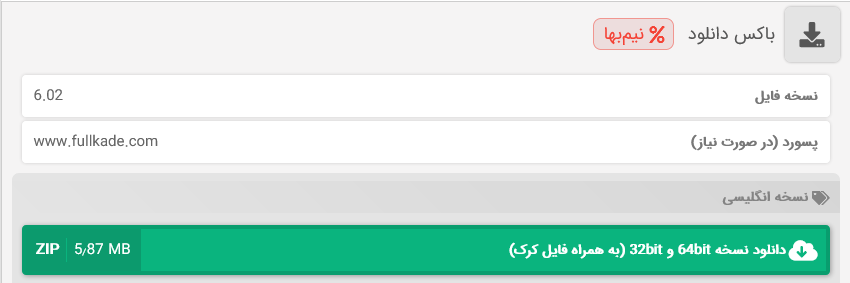
حالا که متوجه شدیم چگونه پسورد را بدست بیاوریم. چطور موقع اکسترکت فایل فشرده از آن استفاده کنیم؟
- مراحل قبل را برای استخراج انجام بدهید.
- اگر فایل دارای پسورد باشد برنامه از شما میخواهد که رمز را وارد کنید.
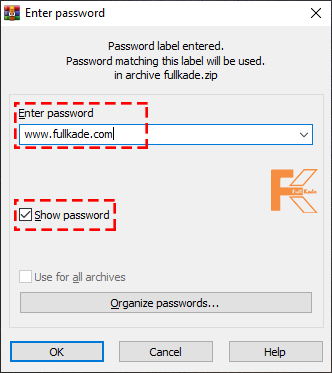
- ابتدا تیک Show password را فعال کنید تا هنگام وارد کردن رمز آنرا ببینید و از درست بودن آن مطمئن باشید.
- در بخش Enter password رمز فایل فشرده را وارد کنید.
- در نهایت روی OK بزنید تا فایل شما استخراج شود.
پایان آموزش استخراج فایل زیپ رار و…







باسلام از اینکه این مطلب را نوشتید سپاسگزارم، آموزش کوچکی بود در جهت یادگیری.
خواهش میکنم، موفق باشید.
سلام، تشکر از زحماتتون بخاطر آموزش هاتون
سلام من چند روز پیش یه فایلی رو دانلود کردم و ولی الان یادم رفته از کدوم سایت دانلود کردم و رمزش هم ندارم چطوری اونو نصب کنم ممنون میشم راهنماییم کنید مرسی
سلام من یه فایل زیپ دارم وقتی میخوام از حالت فشرده خارجش کنم ارور اپلیکیشن نات فوند میده باید چکار کنم